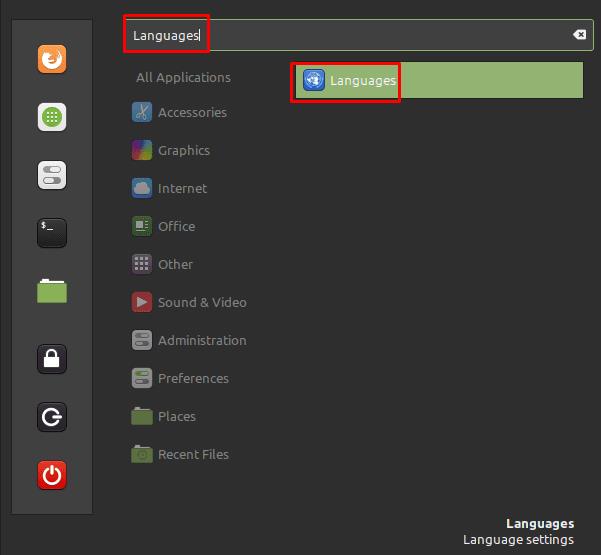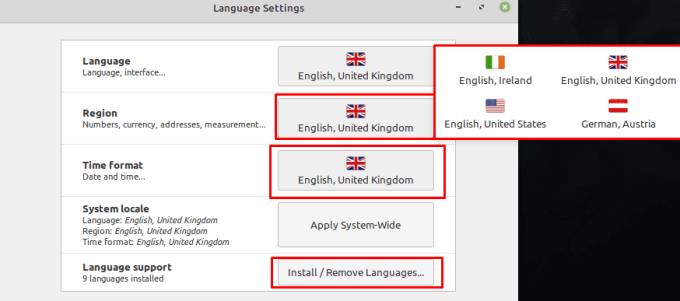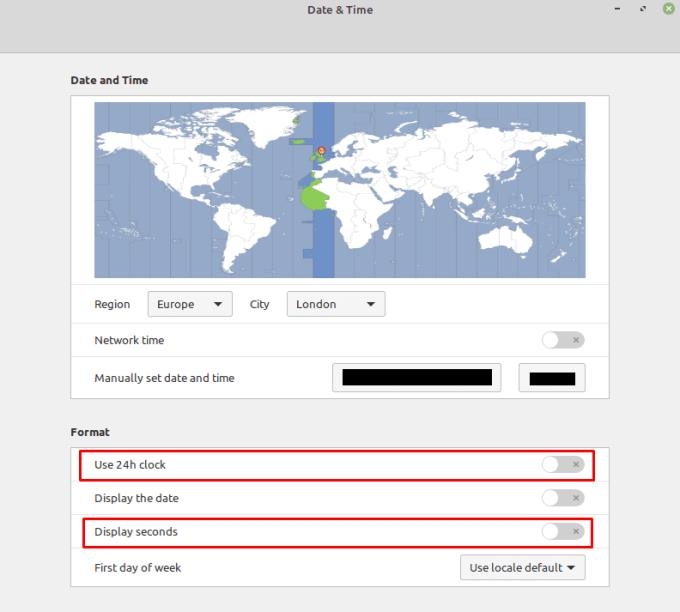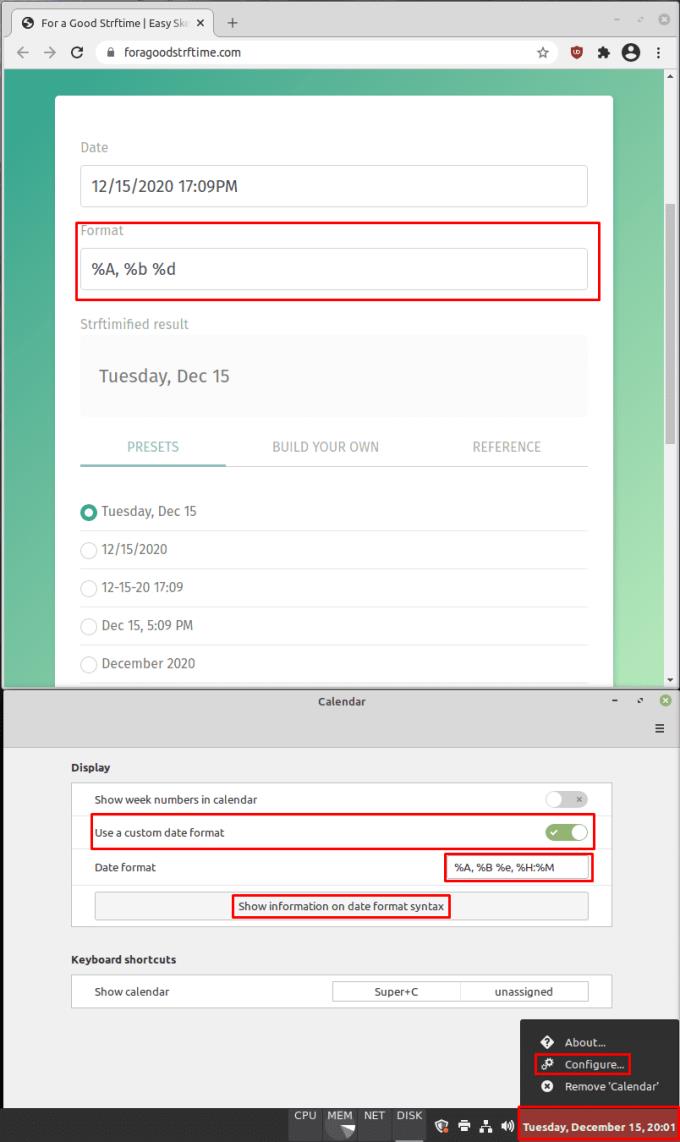En todo el mundo, los diferentes países tienen diferentes formas de formatear números, fechas y horas. Configurar su computadora para usar su formato preferido es una parte útil de la configuración de su computadora.
En Linux Mint, la forma principal de cambiar esta configuración es en la configuración de idioma. Para administrar esta configuración, presione la tecla Super, luego escriba "Idiomas" y presione enter.
Sugerencia: La tecla "Super" es el nombre que usan muchas distribuciones de Linux para referirse a la tecla de Windows o la tecla "Comando" de Apple, evitando al mismo tiempo cualquier riesgo de problemas de marca registrada.
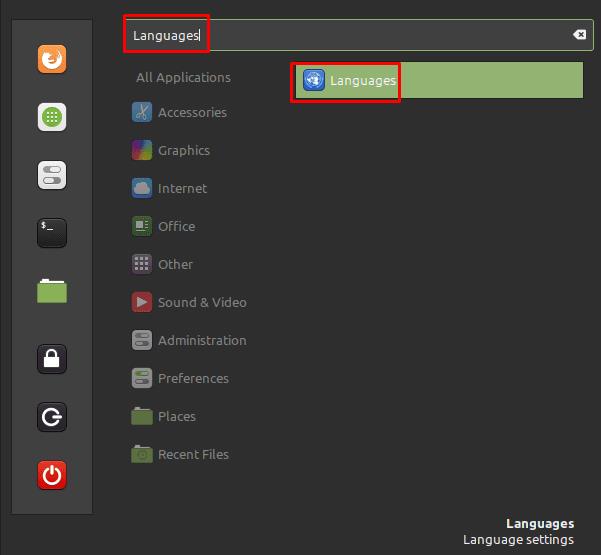
Presione la tecla Super, luego escriba "Idiomas" y presione enter.
En la configuración de idiomas, puede configurar Linux Mint para que siga el formato de número estándar de su país seleccionando su país en la lista "Región". Si también selecciona su país para el "Formato de hora", Mint utilizará el formato de fecha y hora estándar de su país.
Sugerencia: si su país no está presente en esas listas, debe hacer clic en "Instalar / Eliminar idiomas" en la parte inferior de la página. Para leer nuestra guía completa que cubre cómo agregar un paquete de idioma, haga clic aquí .
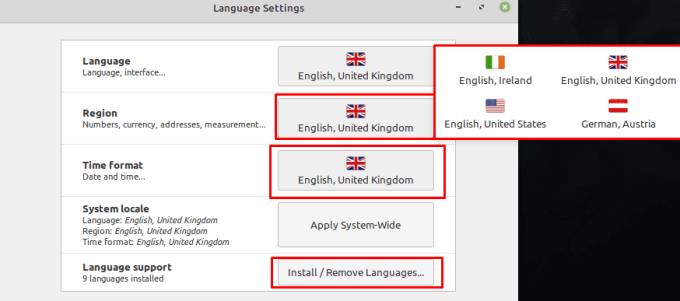
Seleccione su país en la configuración de "Región" y "Formato de hora" para establecer de forma predeterminada el sistema de formato estándar de su país.
Es posible que prefiera usar un reloj de 12 o 24 horas o que se muestren los segundos en su reloj, incluso si eso no está habilitado con la configuración de su país. Para administrar esta configuración, presione la tecla Super, luego escriba "Fecha y hora" y presione enter. En la configuración de fecha y hora, haga clic en el control deslizante "Usar reloj de 24 horas" para alternar entre los relojes de 12 y 24 horas. También puede alternar el reloj que muestra los segundos al alternar el control deslizante "Mostrar segundos".
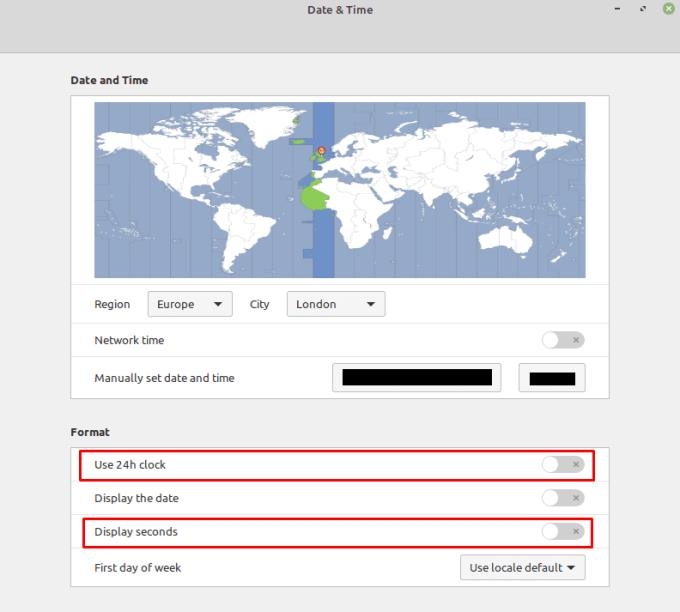
Puede elegir entre un reloj de 12 y 24 horas y si los segundos se muestran o no.
Formato de fecha y hora completamente personalizado
Si desea personalizar aún más la apariencia del reloj, debe hacer clic con el botón derecho en el subprograma de reloj / calendario en la esquina inferior derecha y luego hacer clic en "Configurar". En la configuración del calendario, haga clic en el control deslizante "Usar un formato de fecha personalizado" a la posición "Activado", luego haga clic en "Mostrar información sobre la sintaxis del formato de fecha". En la página web que se abre, configure la apariencia del reloj que desee, luego copie la cadena en el cuadro "Formato" y péguela en el cuadro "Formato de fecha" en la configuración del calendario.
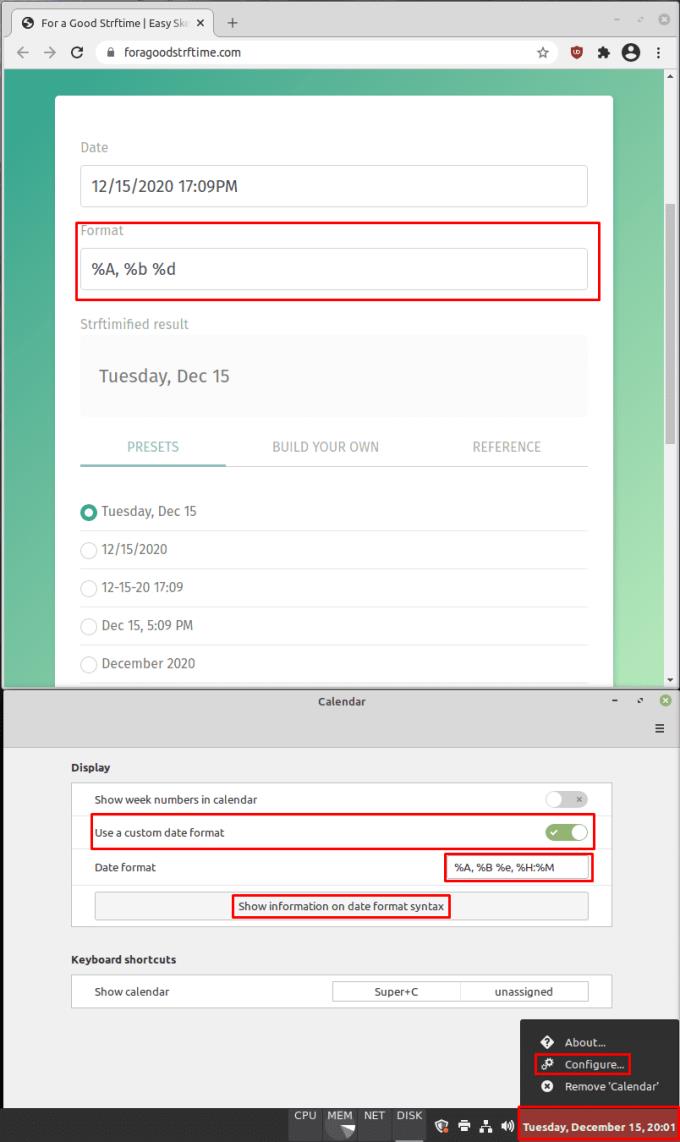
Puede personalizar completamente el formato del reloj si lo desea, aunque esto solo se aplica al subprograma de reloj / calendario.